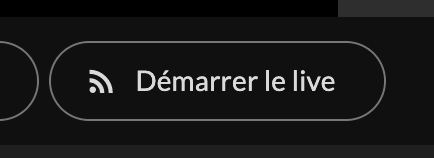Diffusion publique depuis les amphithéâtres Ubicast
Depuis la rentrée 2025, vous avez désormais la possibilité de faire une vidéo publique en amphithéâtre.
Lorsque vous lancez la diffusion d’une captation vidéo, un 4e profil apparait désormais dans les paramétrages : "4-live-public-audio-camera-pc"
Il n’y a pas d’intérêt à utiliser ce type de captation si vous souhaitez uniquement faire un enregistrement.
Ce tutoriel est divisé en quatre parties :
- Introduction
- Pour partager un cours Moodle avec une activité contenant votre live
- Pour partager uniquement le lien vers votre diffusion publique
- Configuration du live lorsque vous êtes en amphi
Introduction
Pour partager ce type de « direct-live » à vos auditeurs, vous allez devoir communiquer le lien vers le média spécifiquement « public » de l’amphithéâtre. Vous avez la possibilité de le faire à partir de notre plateforme Moodle-Ouvert ou en partageant directement le lien de la vidéo, les auditeurs tomberont sur une page d'Ubicast dans leur navigateur.
Les vidéos « live-publiques » fonctionnent de la même façon qu’une vidéo normale fermée aux membres de l’Université Lyon 2. Seul le paramétrage change.
Pour des raisons de compatibilités optimums, mieux vaut indiquer dans votre communication que l'usage de Chrome ou Firefox est recommandé.
À noter également, si vous enregistrez le live, comme pour un enregistrement fermé, une fois terminé, celui-ci atterrira dans votre chaine personnelle. Les permissions de cette vidéo ne sont pas ouvertes, il faudra les paramétrer comme vous le souhaitez en suivant ce tutoriel : <https://moodle-ouvert.univ-lyon2.fr/mod/page/view.php?id=4255>
Pour partager un cours Moodle avec une activité contenant votre live
Partager une vidéo publique sur le Moodle institutionnel n’aurait aucun intérêt : celui-ci n’est accessible que par les étudiants Lyon 2.
Partager la vidéo avec Moodle est intéressant, car vous pouvez contrôler l'inscription des participants du cours.
Pour ajouter une activité vidéo en direct dans votre cours Moodle-Ouvert <https://moodle-ouvert.univ-lyon2.fr/>; et la restreindre à ceux qui auront le lien du cours, suivez ces étapes :
Assurez-vous d’avoir cliqué sur « mode d’édition » en haut à droite
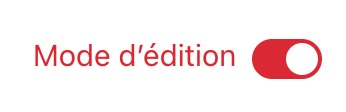
Ajouter une activité « Ressource Nudgis » à l’emplacement souhaité dans votre cours
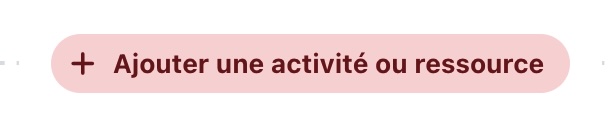
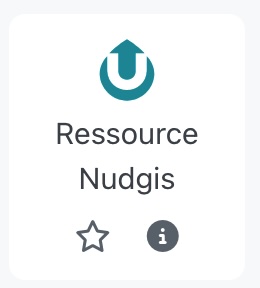
Dans la fenêtre de paramétrage qui s'ouvre, commencez par renseigner un titre, je vous conseille d'y ajouter la date et l'heure pour que vos auditeurs soient bien informés.
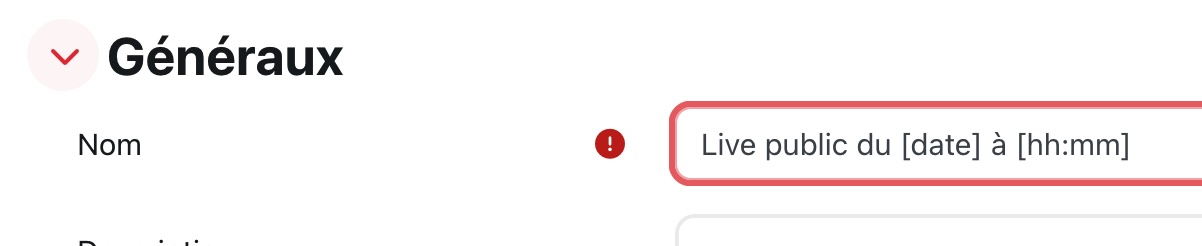
Cliquez ensuite sur « sélectionner un média existant » dans la zone "Ressource"
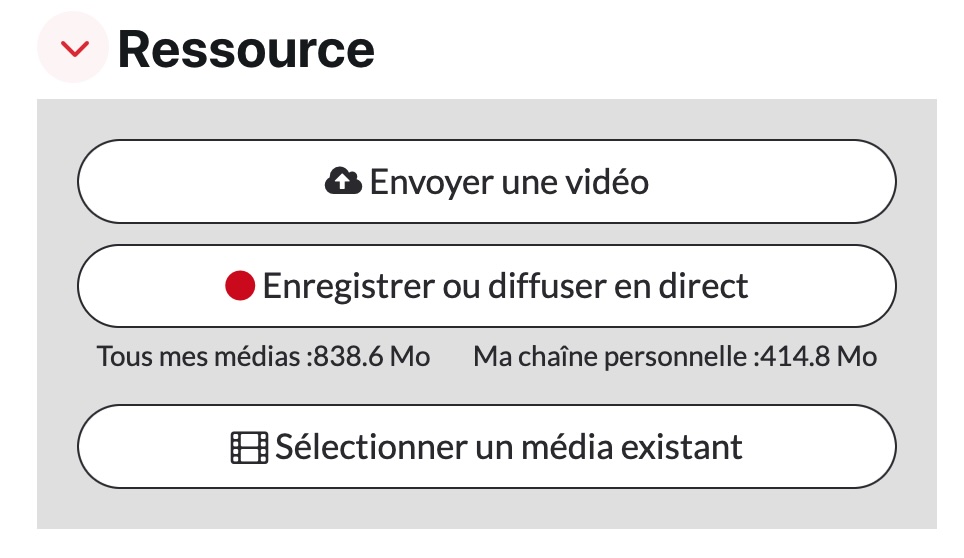
Dans la fenêtre qui s'ouvre, cliquez sur "chaine" puis sur "lives"
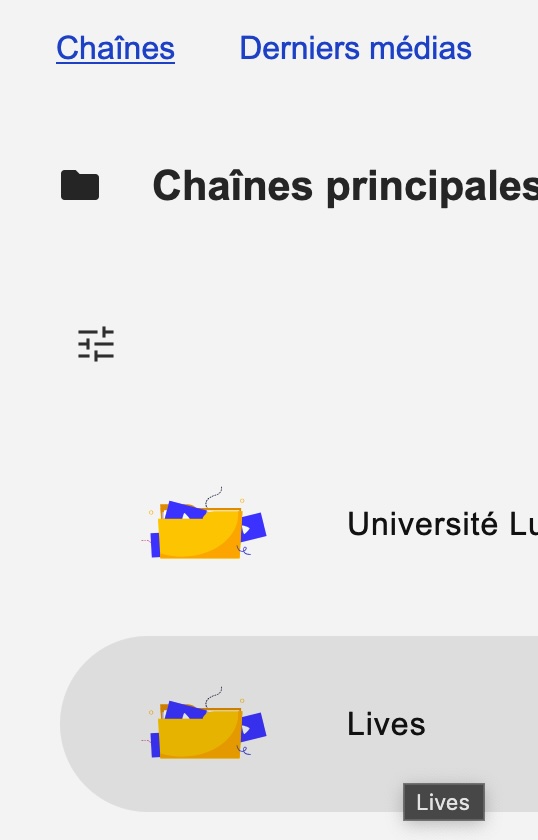
Cherchez la salle dans laquelle vous souhaitez diffuser votre vidéo, et cochez la puce du média avec « LIVE PUBLIC »
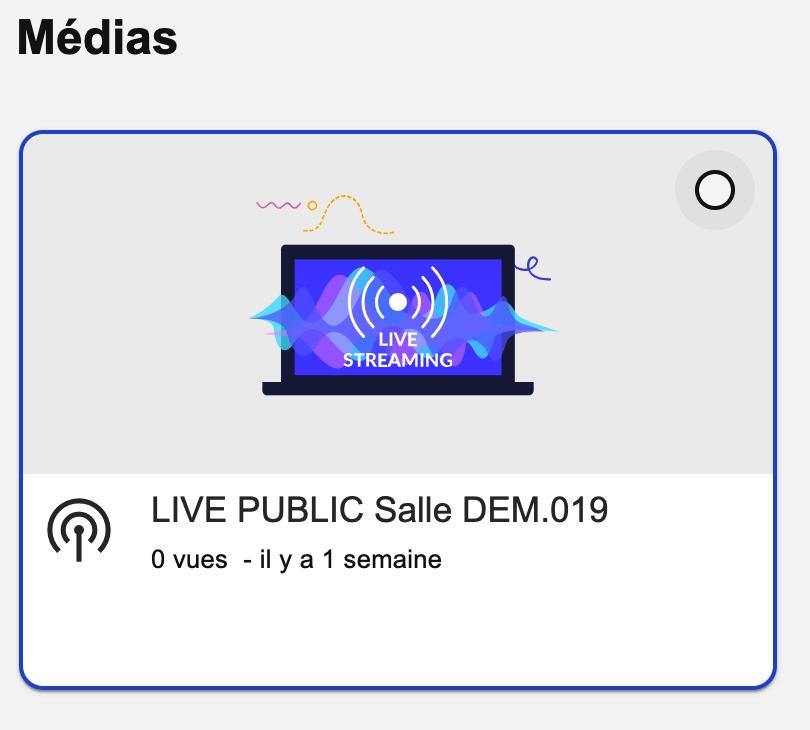
Le média que vous avez choisi apparait dans le panneau ressource
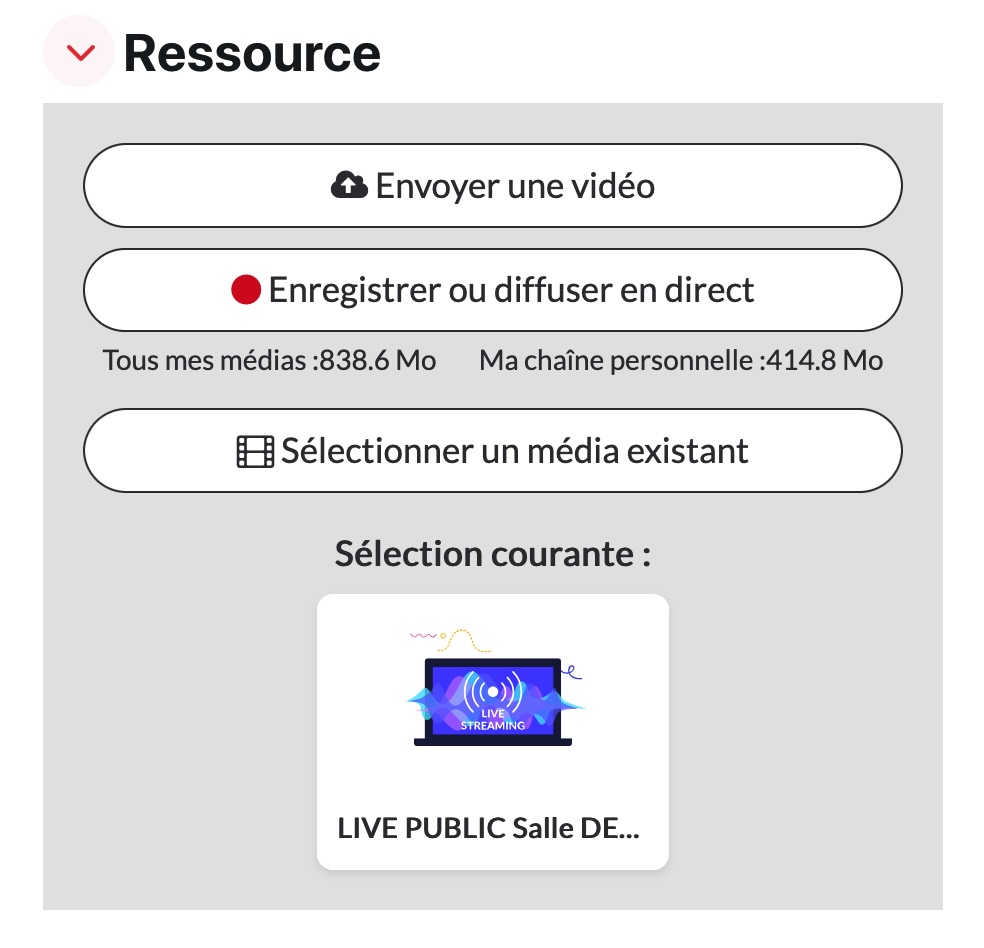
Vous pouvez configurer des paramètres pour l’activité comme vous le faites habituellement (par exemple, il peut être intéressant de ne configurer l'accès qu'aux horaires de la diffusion).
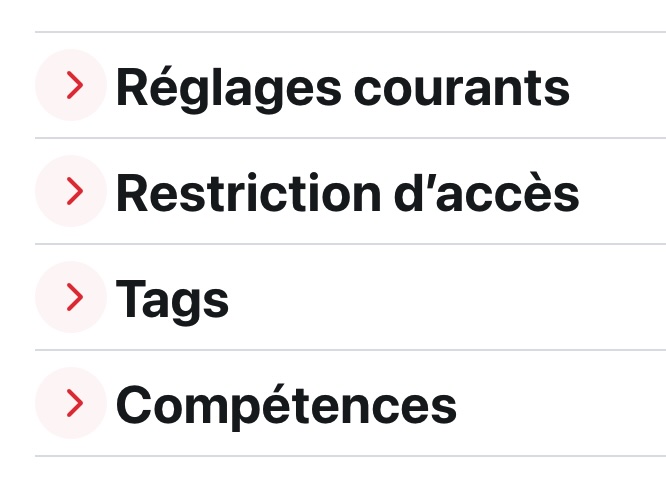
Puis, cliquez sur « enregistrer et afficher » pour sauvegarder votre activité.
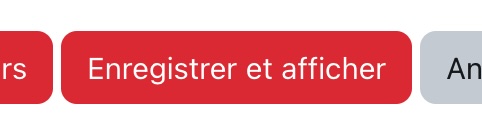
Sauf si vous avez coché la case « afficher dans la description » lors des paramétrages de l'activité

Les participants pourront accéder à l'activité du live et suivre la diffusion directement dans le cours Moodle après avoir cliqué dessus.
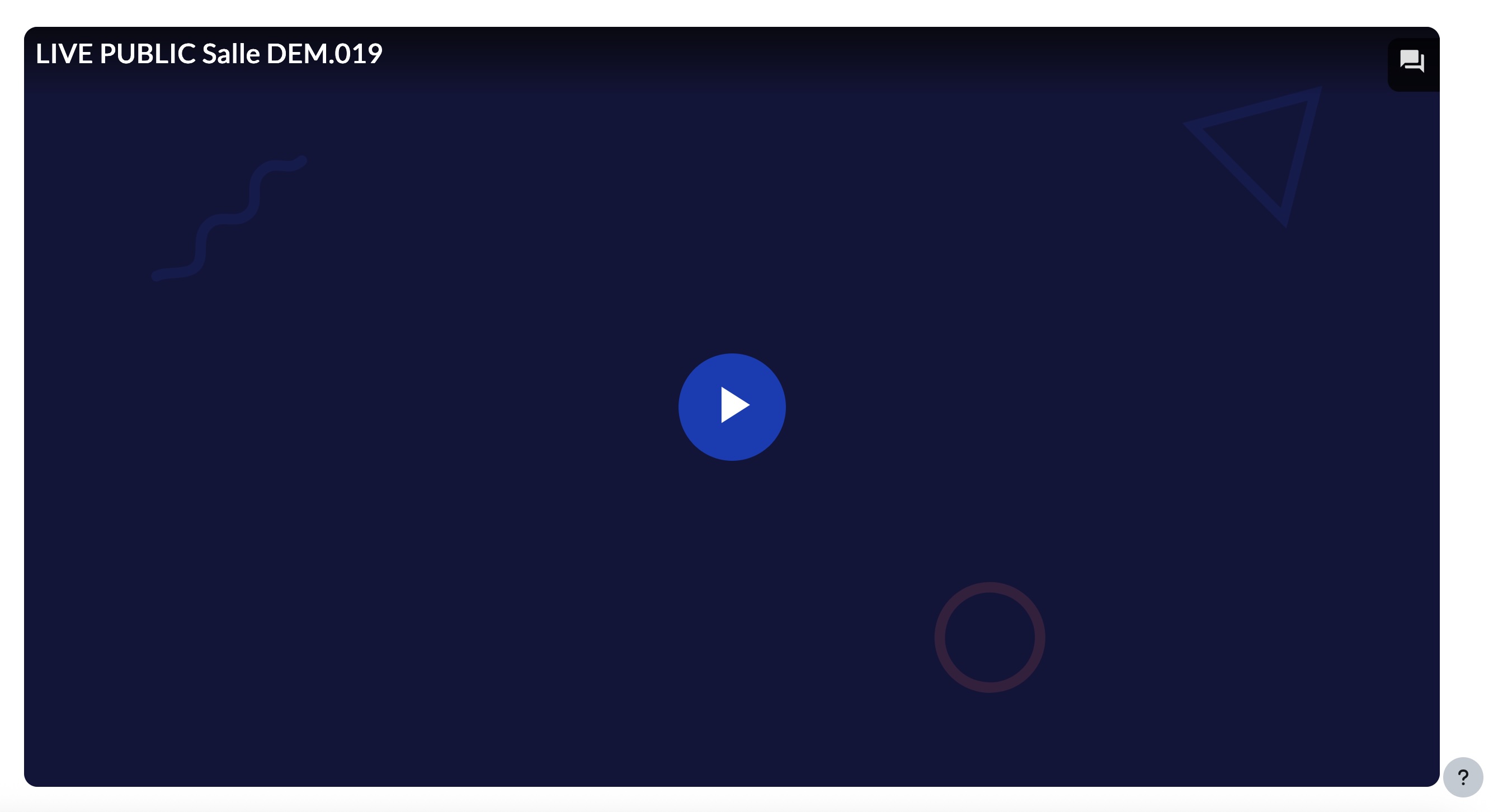
Pour partager uniquement le lien vers votre diffusion publique
Cette procédure vous permet d'afficher la vidéo de manière plus libre. Les auditeurs disposant du lien vers le média pourront accéder à la vidéo en live.
Pour cela, après vous être connecté avec vos identifiants Lyon 2 sur la plateforme vidéo, accédez directement aux chaines des salles équipées : <https://video.univ-lyon2.fr/channels/lives>
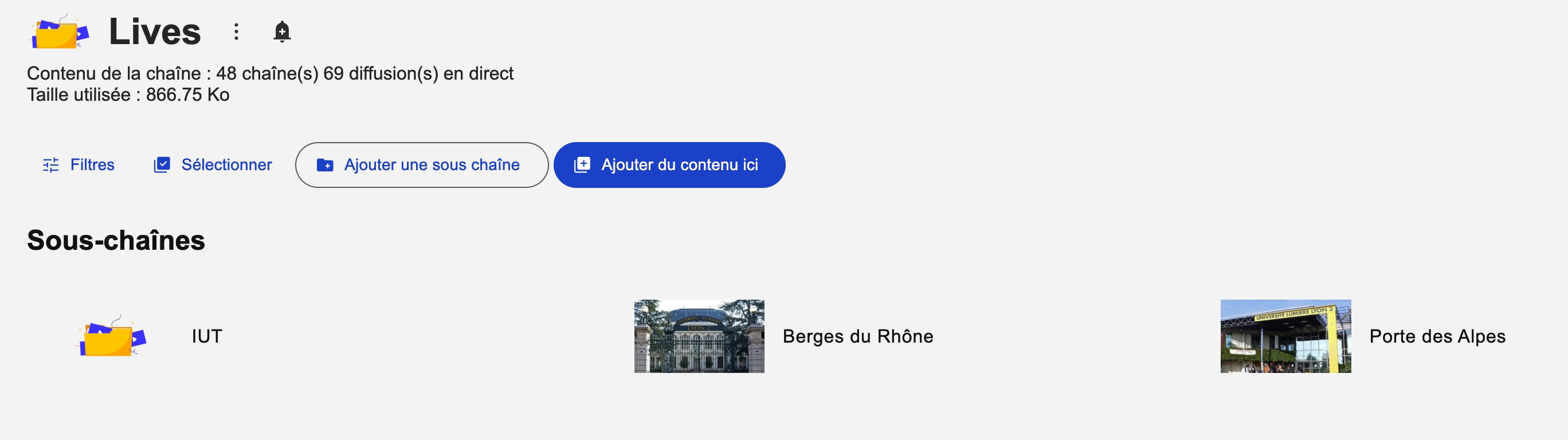
Sélectionnez la chaine de l’amphi dans lequel vous prévoyez de faire une diffusion en direct, et ouvrez le média contenant « LIVE PUBLIC ».
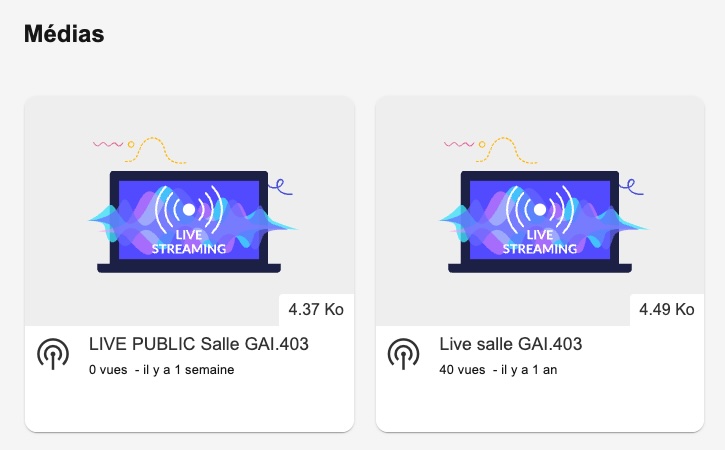
Vous pouvez partager le lien se trouvant dans l’URL de ce média à vos participants avant le jour de la diffusion.

Astuce : si vous souhaitez que le lien s’ouvre en plein écran sur la page du navigateur de vos auditeurs, vous pouvez ajouter <iframe/> (sans les chevrons) à la fin de l’URL, par exemple <https://video.univ-lyon2.fr/lives/live-public-salle-cli007/iframe/>;.
Configuration du Live lorsque vous êtes en amphi
Le jour J (je vous conseille de vous entrainer au moins une fois avant pour assimiler la procédure) pour lancer la diffusion du live dans l'amphi, vous pouvez suivre les tutoriels « se filmer en salle » : <https://moodle-ouvert.univ-lyon2.fr/course/section.php?id=3064>
Et plus particulièrement celui de « Préparation avant votre cours » : <https://moodle-ouvert.univ-lyon2.fr/mod/page/view.php?id=4222>
Au moment de choisir votre profil, sélectionnez : « 4-live-public-audio-camera-pc »
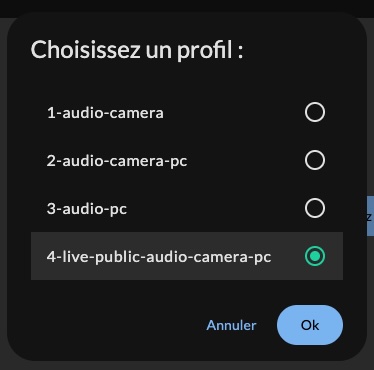
Et continuez comme auparavant en cliquant sur "démarrer le live"